|
EasyShare软件是一套集成了ADSL拨号和家庭共享上网等功能的系统软件,通过EasyShare软件,您无需购买额外的宽带路由器或者搭建一台独立的代理服务器即可实现上述所有功能。
近期通过多台电脑共享宽带上网的用户在浏览网页的时候会弹出一个这样的提示:“尊敬的**用户:由于您使用的共享上网电脑过多,超过了我们的服务器承载限度,我们无法保证您共享网络的稳定,如您确有共享需要,请致电**客服*****号或到**营业厅咨询.”,这是相关部门在清理1拖n共享上网方式的结果,确实很烦人,笔者的一同事也遇到这一问题,先不管这事孰是孰非,但作为广大老百姓网民是不是就没有办法了呢?不!EasyShare可以帮你解决这烦恼。
EasyShare软件是一套集成了ADSL拨号和家庭共享上网等功能的系统软件,通过EasyShare软件,您无需购买额外的宽带路由器或者搭建一台独立的代理服务器即可实现上述所有功能。
下面让我来为大家讲解下基本的使用方法。
1:软件安装
EasyShare软件需要在每台需要上网的电脑上进行安装,运行安装程序后,然后按照向导提示,下一步即可,注意在安装EasyShare网络驱动时候将会弹出网络驱动安装确认对话框,请点击“仍然继续”以安装网络驱动。如下图所示:
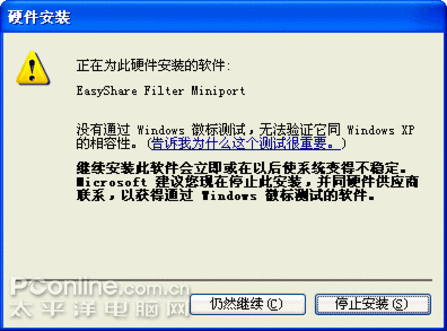
在EasyShare安装完毕后,请重新启动电脑,以便完成安装正常使用。
2:软件配置
(1)选择物理网卡
请在“上网设置”页面中选择用来连接到局域网的物理网卡,如果您有多个网卡,请正确选择。 “共享上网默认网关”请输入希望使用的默认网关IP,推荐您使用192.168.0.1作为默认网关。(建议您参照组网实例设置),如下图所示:
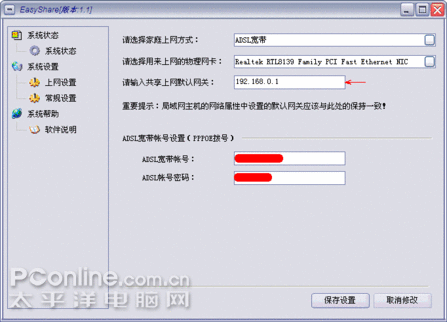
(2)设置ADSL账号
请把您从网络运营商处获得的ADSL帐号和密码设置到软件中,以便软件进行拨号。
设置完成后,点击保存设置后即可,请在所有需要上网的电脑上都进行以上设置。
(3)连接网络
完成上述设置后,请进入“系统状态”页面,点击“开始连接”按钮,软件即会首先查找局域网中是否存在已经拨号成功的主机,如果有则通过该主机共享上网,如果没有则自己开始拨号并成为共享上网主机。如果拨号的主机关机或者断开连接,则网络中的其他上网电脑会自动拨号并接替该主机成为服务器,以保证网络不会中断。连接状态如下图所示:
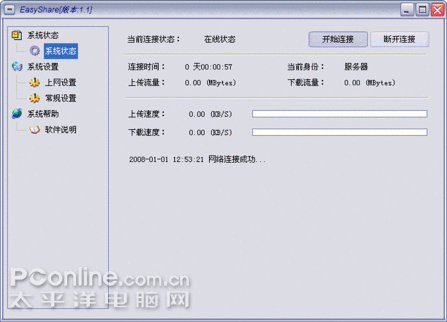
当前身份表明该主机在共享上网中的身份,如果是“服务器”,表明是拨号主机,其他电脑是通过你的电脑上网,如果是“客户机”则表明是通过别人上网。
3:常规设置
在常规设置中您可以设置EasyShare在Windows启动时自动拨号,自动升级新版本以及软件皮肤功能,在更换了皮肤后,您需要重新启动软件以使新皮肤生效。
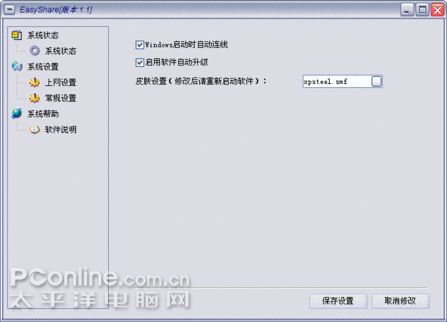
EasyShare使用常见问题
1:为什么我点击“开始连接”按钮时提示PPPoE驱动失败?
这是因为EasyShare的驱动程序没有安装成功,您可以查看选中物理网卡的属性,确认是否已经有“EasyShare Filter Driver”存在,并且复选框应该是选中状态。如果已经存在并且复选框也选中,那么请您重新启动计算机后再试试看。
2:为什么EasyShare拨号时提示帐号和密码错误?
这是由于您在“上网设置”中输入的ADSL帐号和密码错误,请重新确认并正确填写后再重试。
3:为什么提示网络连接成功,但是我仍然无法访问网站?
这可能是因为您设置的DNS服务器不正确,请联系运营商查询您本地上网的DNS服务器,并将该DNS服务器设置到每个需要上网的电脑上。
组网实例
下面我们以一个家庭共享上网组网实例来向您演示如何使用EasyShare软件,另外您也可以根据参照实例来设置您的网络。
网络构成: 台式机3台,便携式笔记本1台,8口交换机1个
接入方式: 北京网通ADSL家庭宽带(1M)
共享上网软件: EasyShare
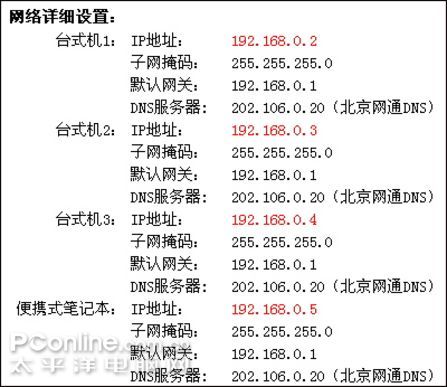
从上面的配置清单可以看出,默认网关都是192.168.0.1,但是网络中并没有此主机,这是因为192.168.0.1是由EasyShare实现的虚拟网关,所以您无需担心不能正常上网。网络拓扑示意图如下所示:
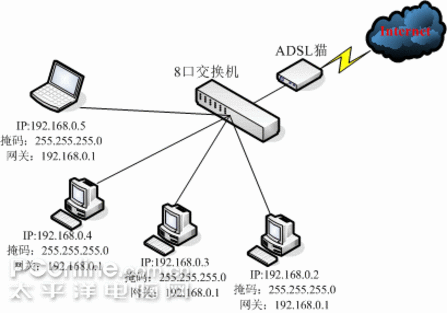
|


